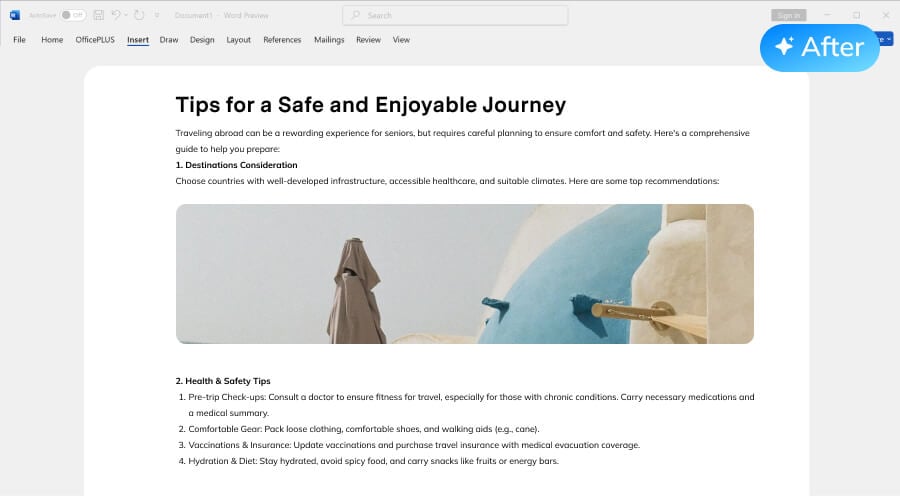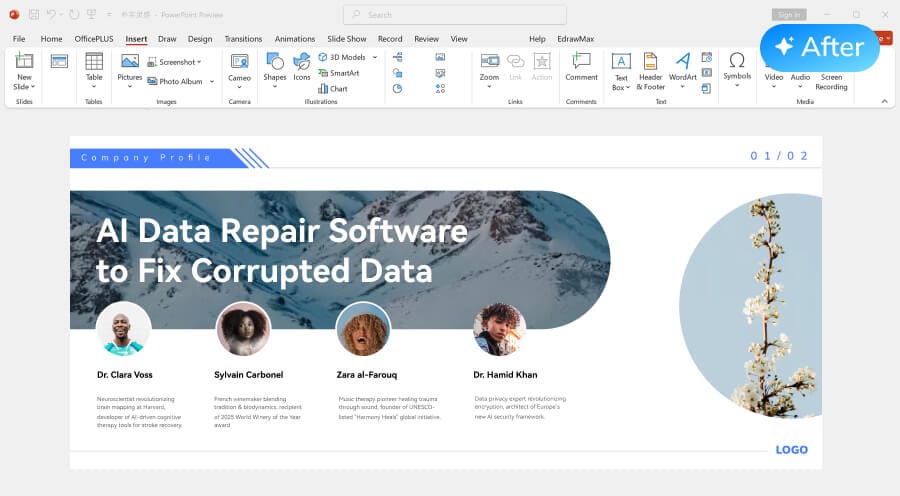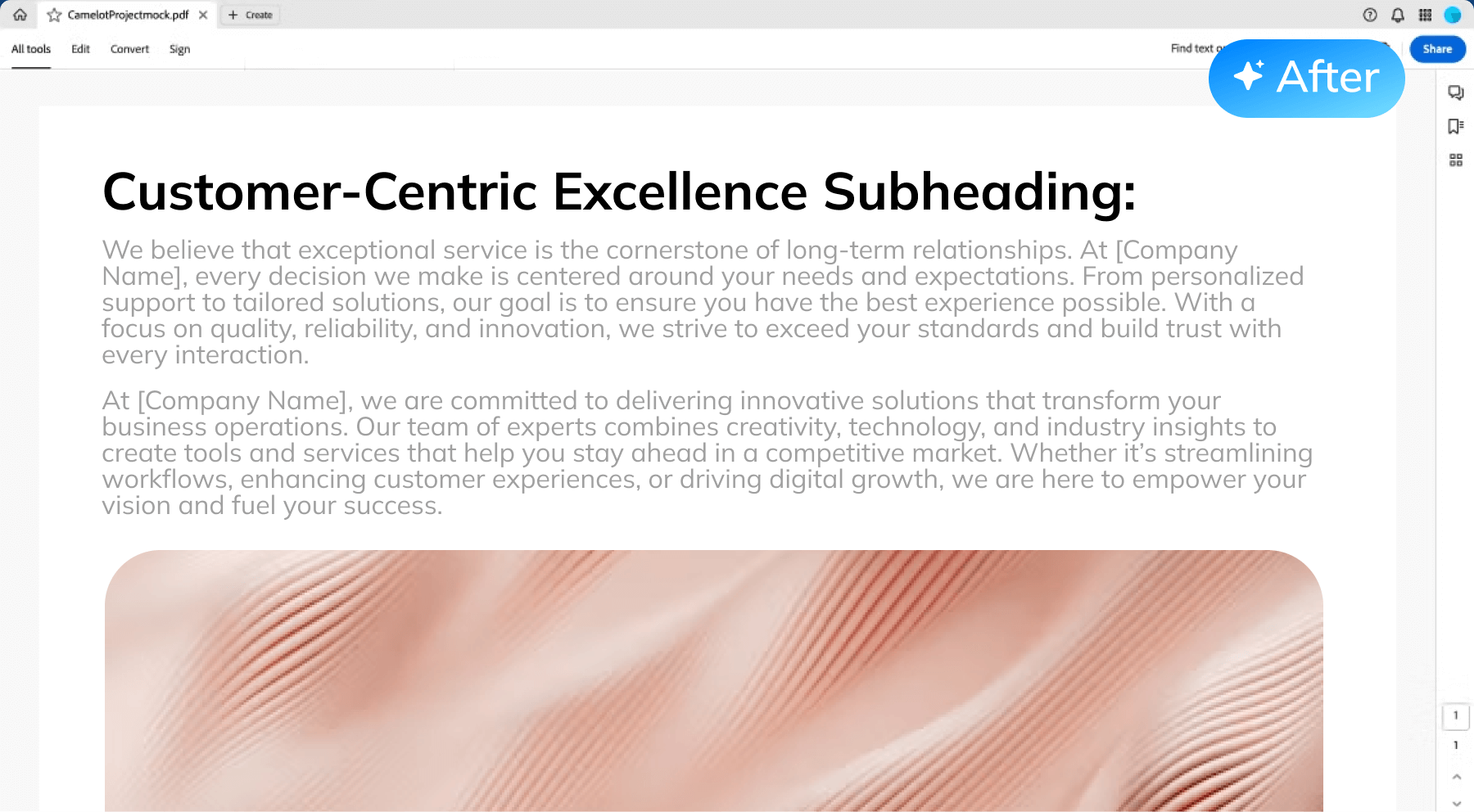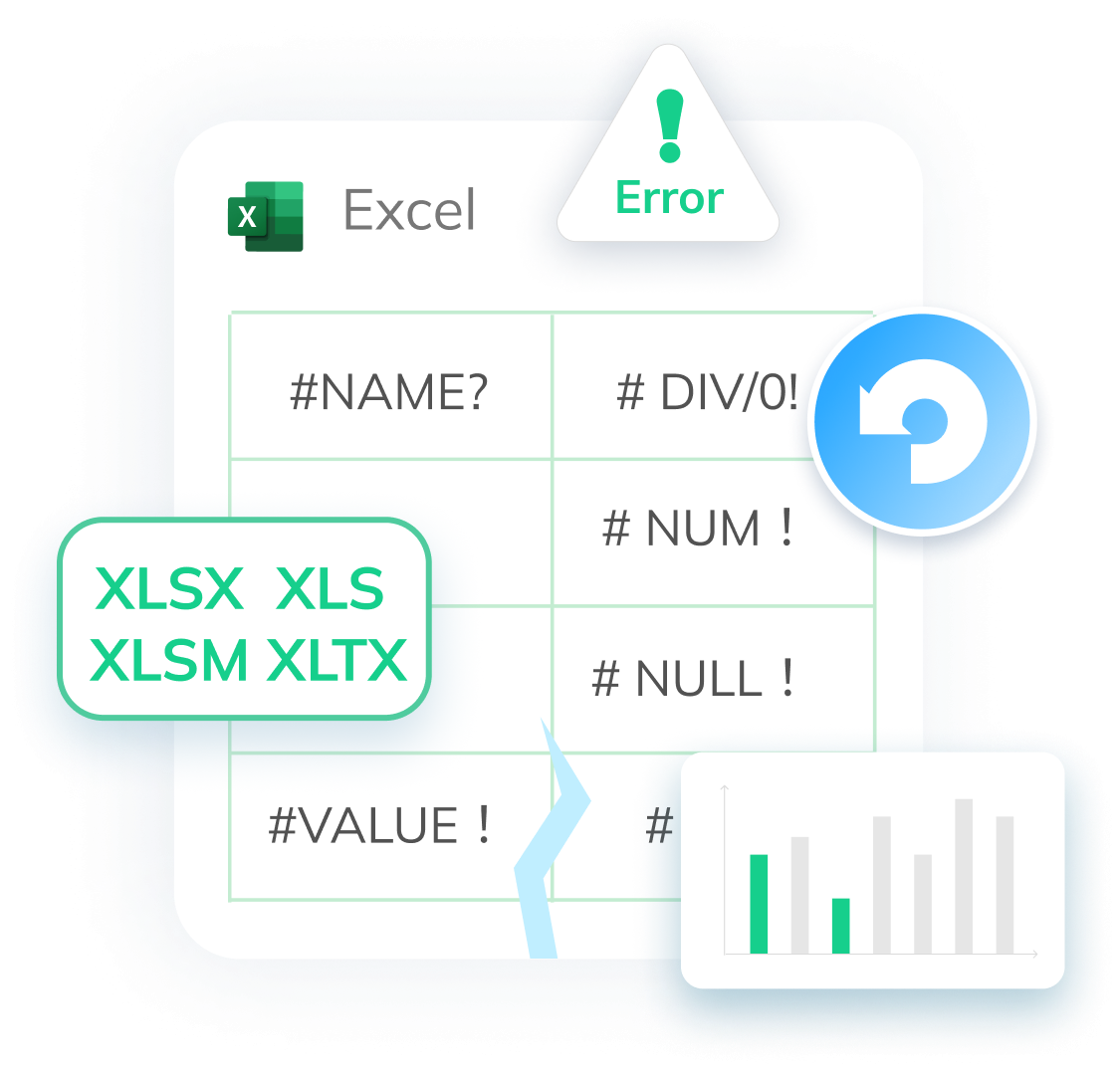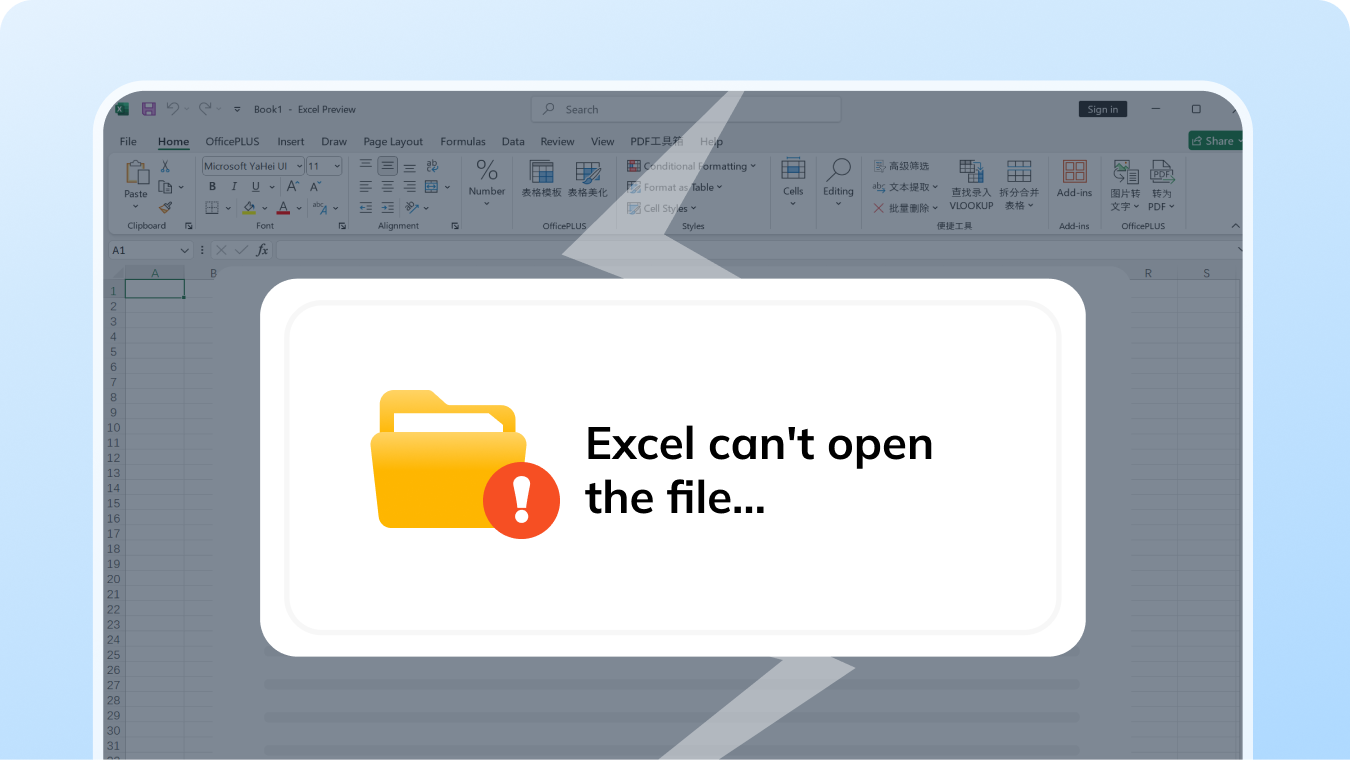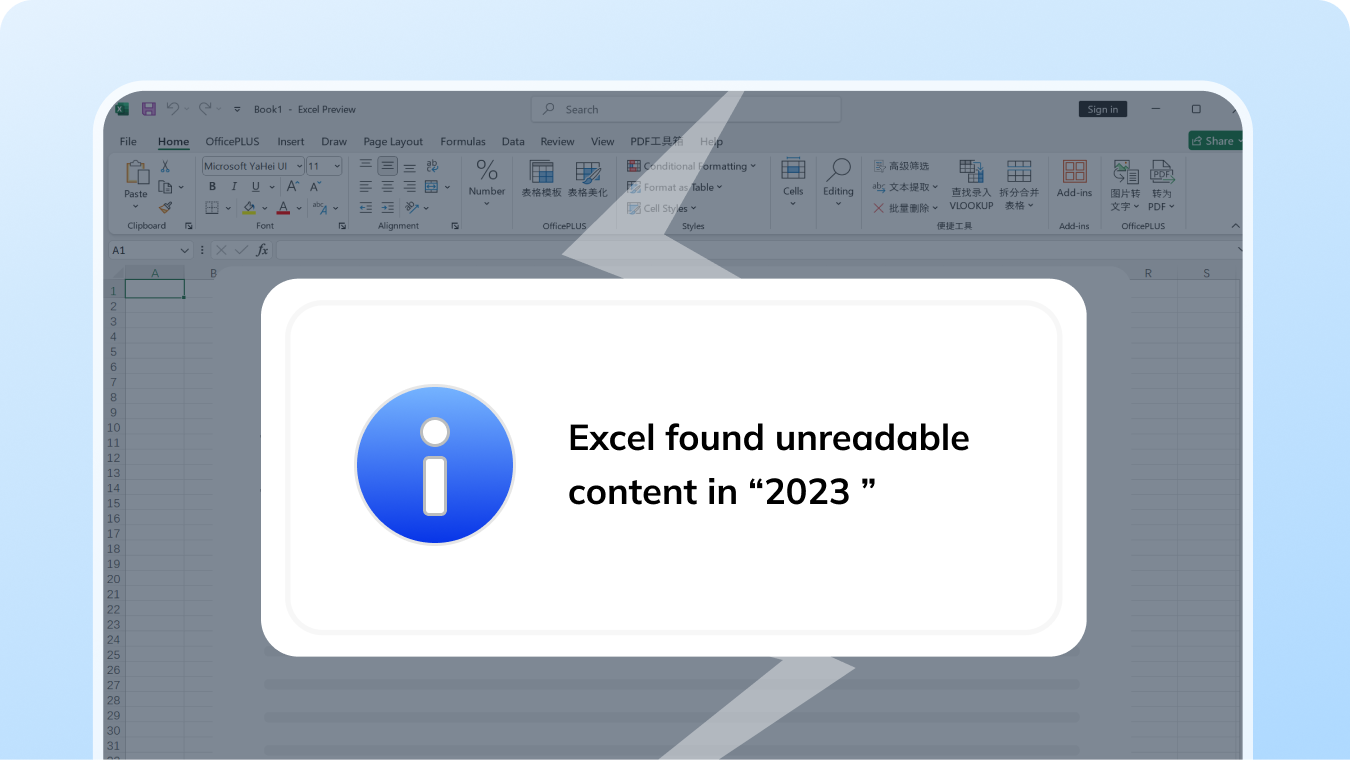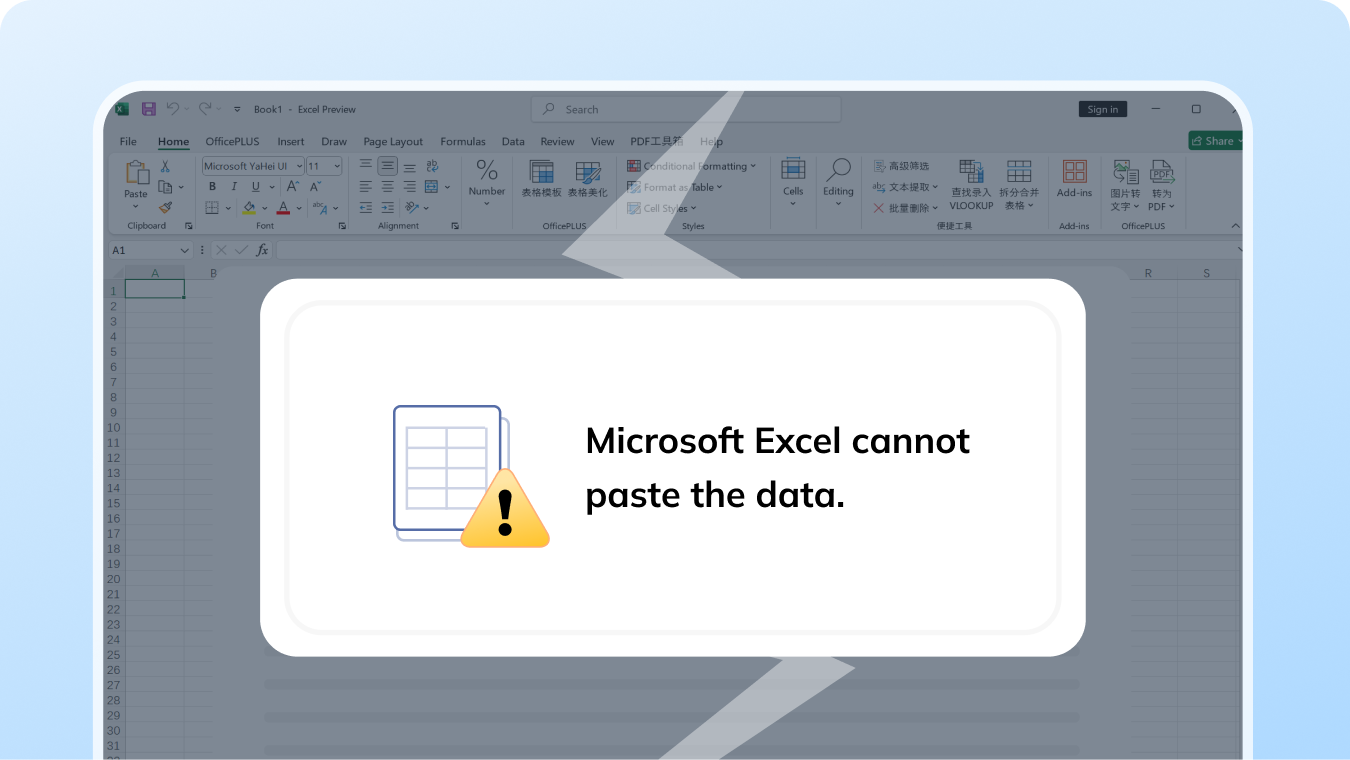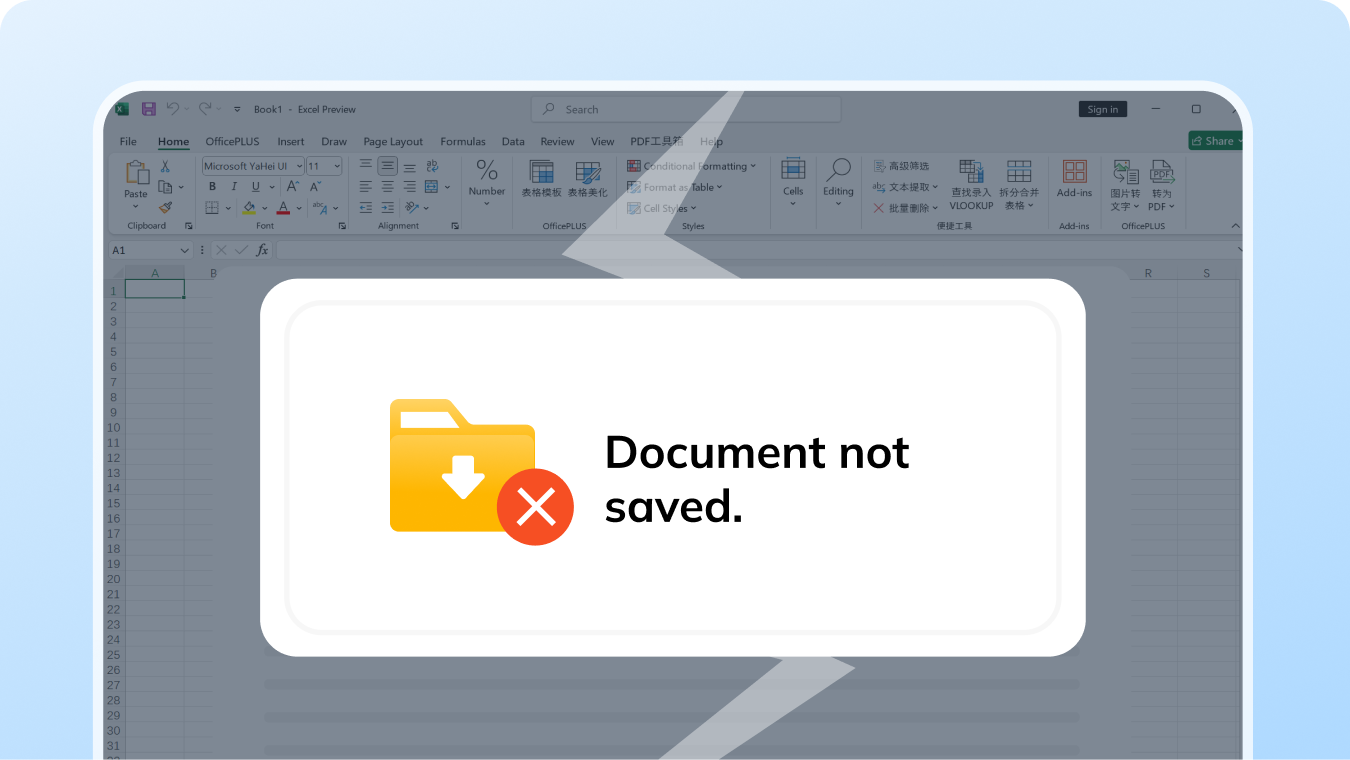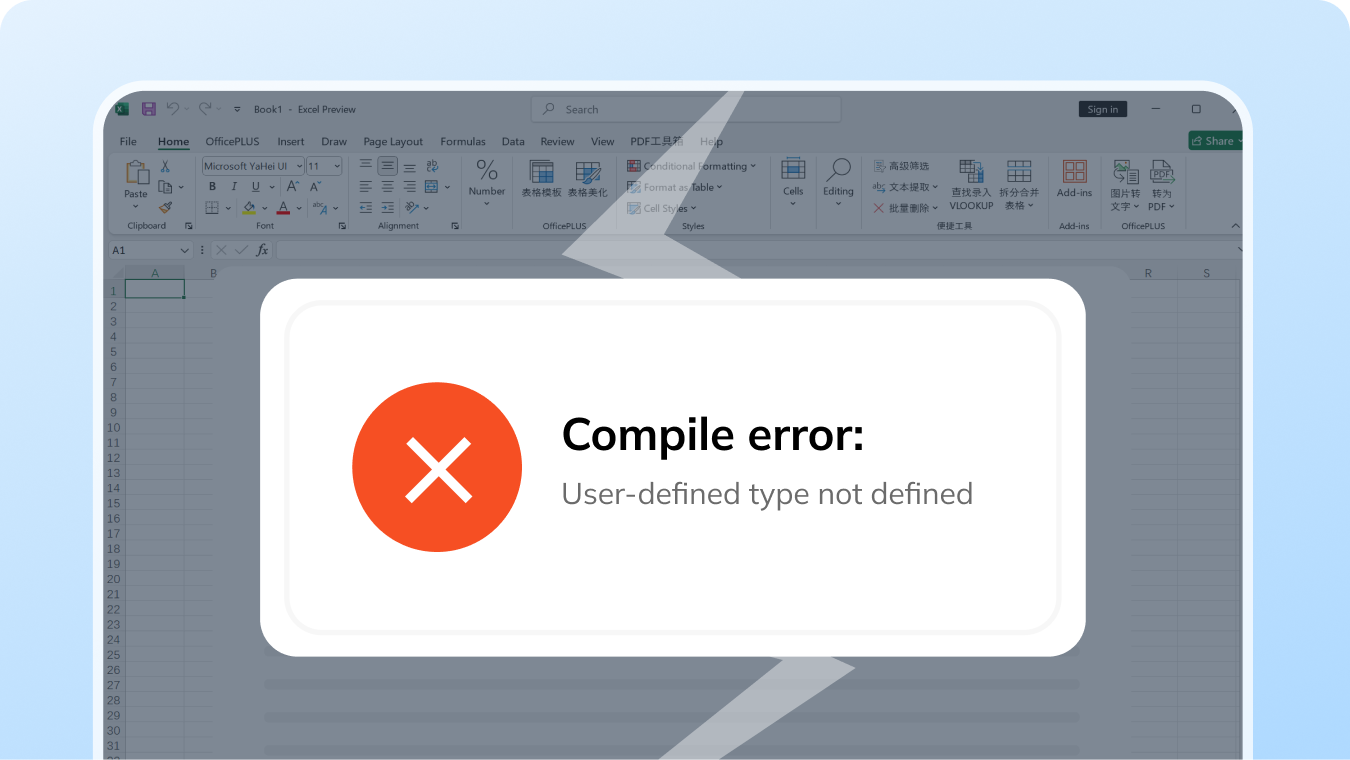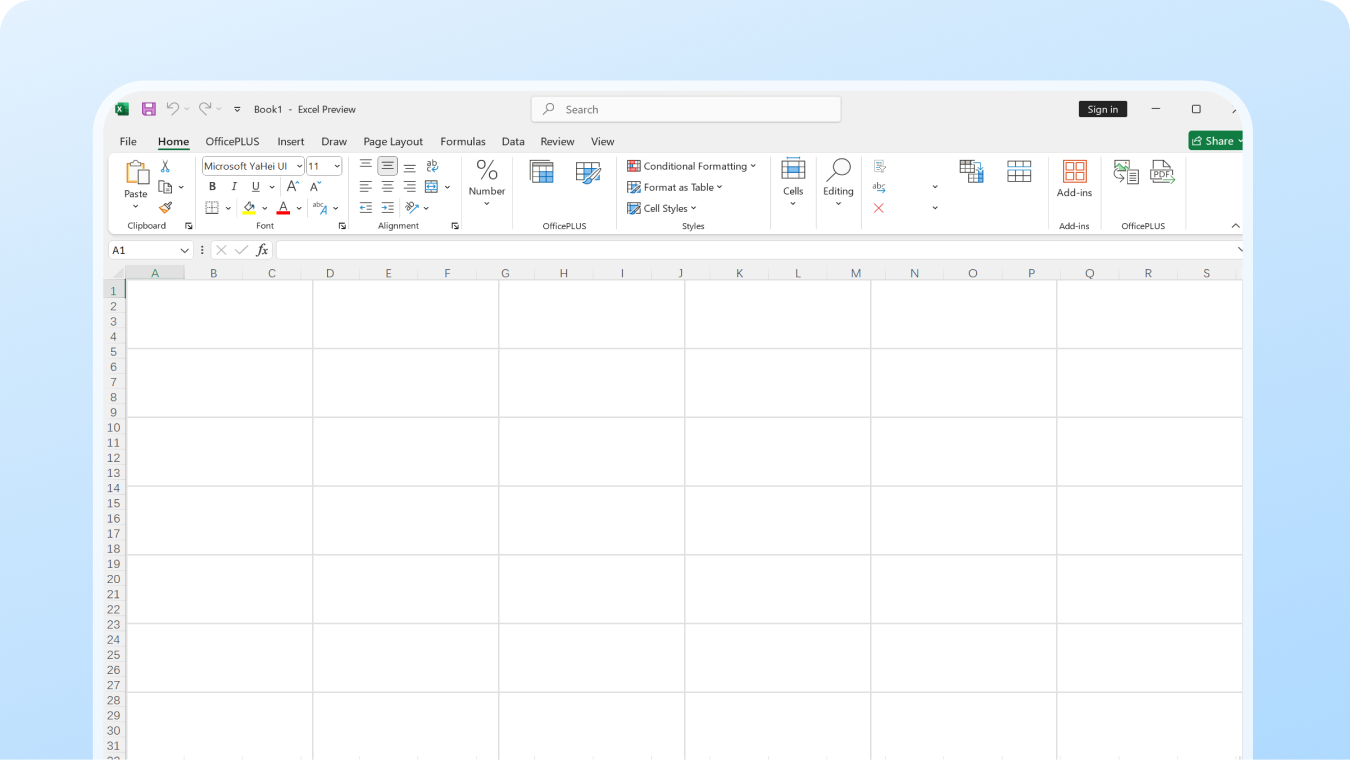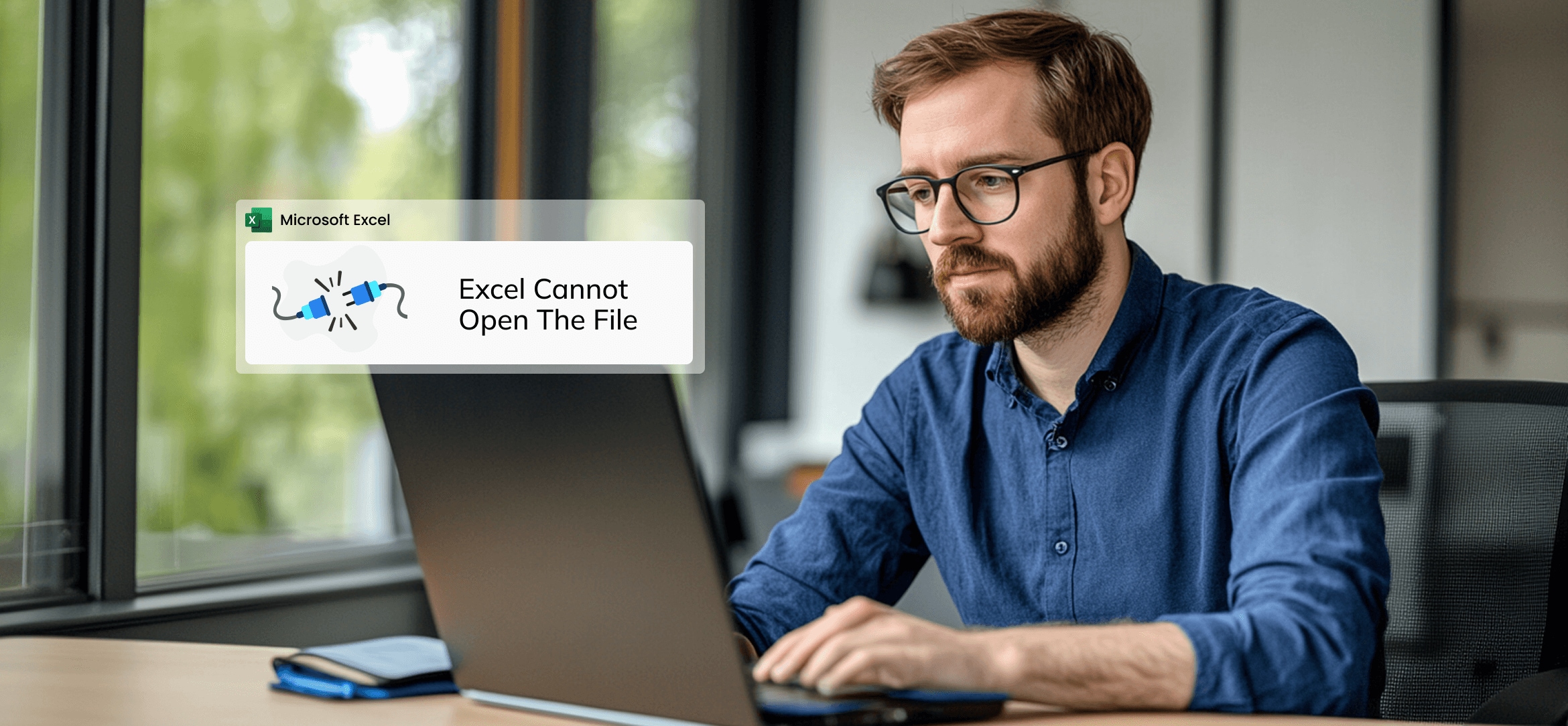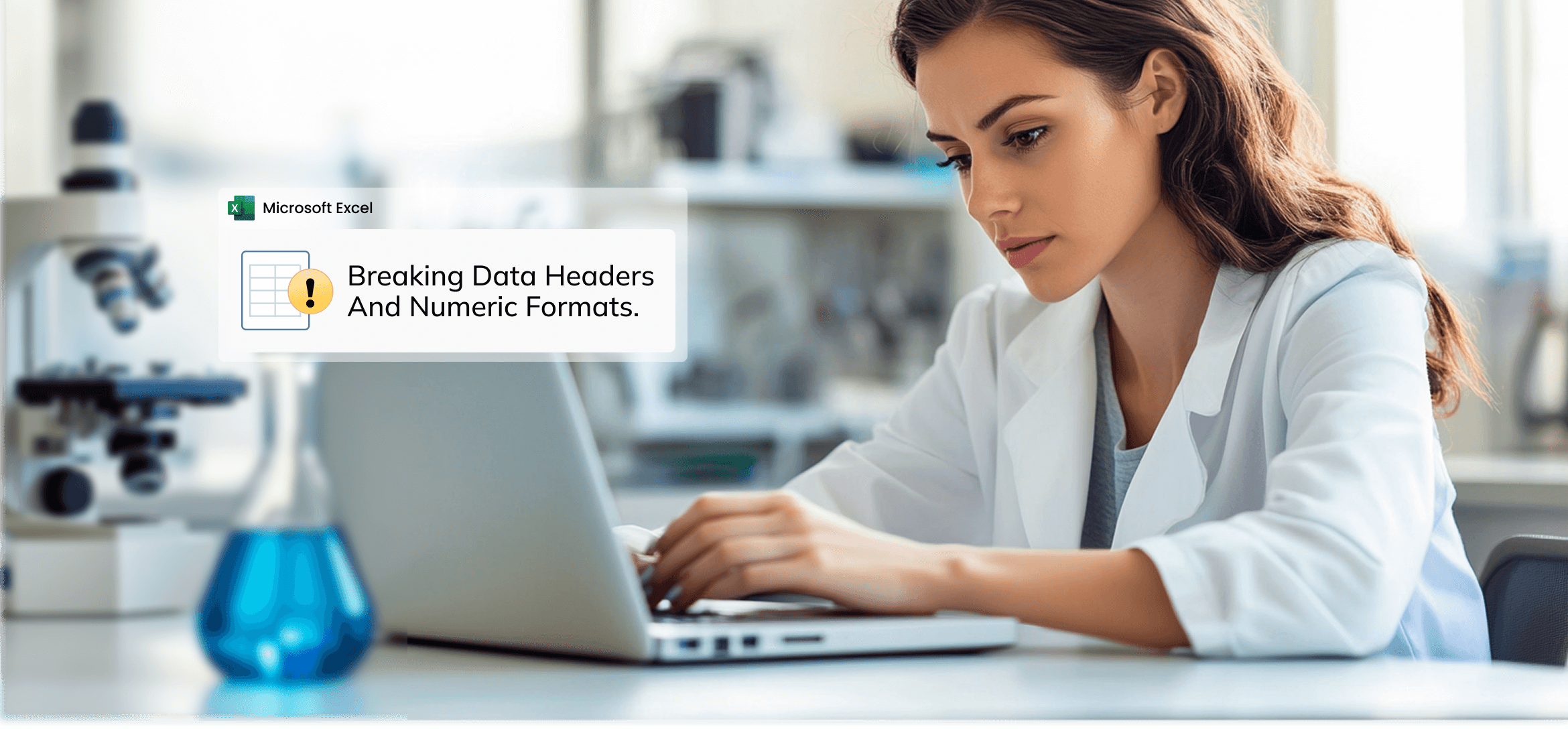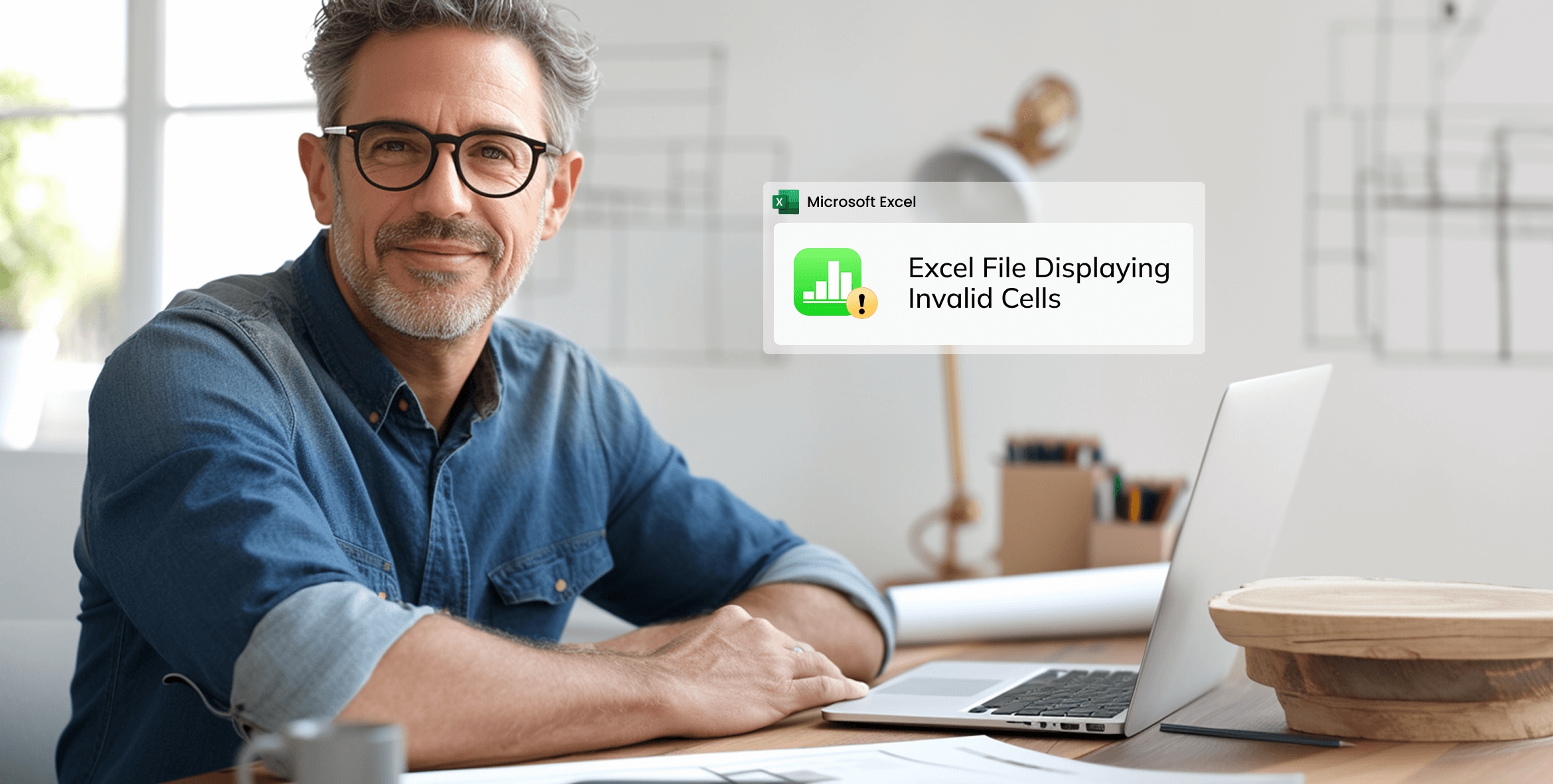Repairit repariert beschädigte Excel-Dateien einfach-Reparaturformate, Wiederherstellung von Komponenten und
Beheben Sie Fehler mit einem Klick. Kein Datenverlust, kein Ärger!
Excel-Datei reparieren: Schnelle Reparaturen für alle Formate
Repairit bietet Expertenlösungen für die Reparatur von Excel-Dateien, die alle Formate unterstützen-.xlsx, .xlsm, .xltx, .xltm, .xls,
.csv, .xlsb und Mac-nummerierte Dateien. Stellen Sie jedes Detail wieder her, um die vollständige Datenintegrität sicherzustellen
ZuverlässigeExcel-File Reparatur: Reparieren Sie Excel-Dateien jetzt
Repairit repariert sofort beschädigte Excel-Dateien – Arbeitsmappen, die nicht geöffnet werden können, unlesbare Inhalte, Speicher-/Einfügefehler oder leere Arbeitsblätter. Wiederherstellen aller Daten:
Formeln (z. B. VLOOKUP), Pivot-Tabellen, Makros, versteckte Arbeitsblätter und Formatierungen – mit nur einem Klick.
Schnell Excel-Datei reparieren: Arbeitsmappen und Formeln einfach reparieren
Repairit repariert sofort beschädigte Arbeitsmappen, Blätter, Formeln und Spalten. Stellen Sie die Datenintegrität wieder her,
recuperieren Sie verlorene Inhalte und beheben Sie Arbeitsmappenfehler – alles in einem effizienten Schritt.
Repairit: Wie man beschädigte Excel-Dateien unter Windows und Mac repariert
Repairit repariert beschädigte Excel-Dateien in drei einfachen Schritten: Hinzufügen, Reparieren, Speichern. Seine einfache Schnittstelle garantiert eine schnelle
Wiederherstellung ohne Datenverlust, ideal für Benutzer aller Fertigkeitsstufen.
-
1
Fügen Sie beschädigte Excel-Dateien hinzu
Fügen Sie die beschädigte Excel-Datei hinzu, um sie zu reparieren.
-
2
Reparieren Sie beschädigte Excel-Dateien
Klicken Sie auf die Schaltfläche Reparieren, um die beschädigte Excel-Datei zu reparieren.
-
3
Speichern Sie die reparierte Excel-Datei
Vorschau der reparierten Excel-Datei und speichern Sie sie auf Ihrem Computer.
Technische Daten von Repairit – Excel-Datei-Reparatur-Tool
Exklusiv für Mac: Digital

Office 365 Excel und Excel für macOS

2003/2008/2012/2016/2019/2022

Speichersticks, SD-Karten und Handys.
Echte Nutzer berichten: So hat Repairit
ihre Excel-Dateien gerettet
Intelligente Tipps, um Korruption von Excel-Dateien zu verhindern
Excel-Dateibeschädigung kann durch Malware-Angriffe, Stromausfälle, Speicherprobleme oder Versionskonflikte verursacht werden.
Um dies zu verhindern, entwickeln Sie gute Gewohnheiten, wie z. B. regelmäßige Sicherung, Aktualisierung der Software, Verwendung eines zuverlässigen Speichers und Aktivierung der automatischen Wiederherstellungsfunktion.
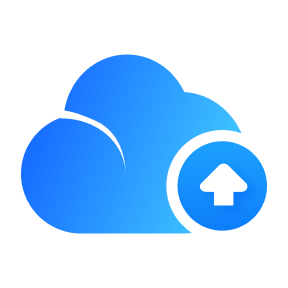
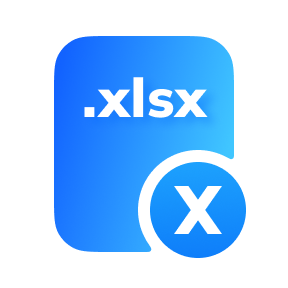
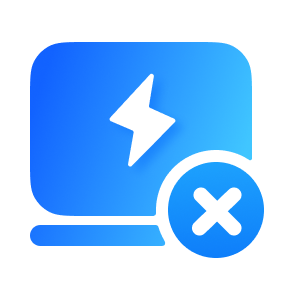
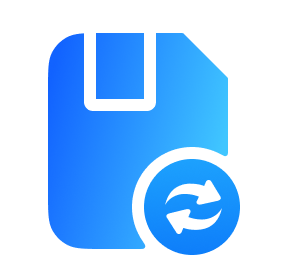

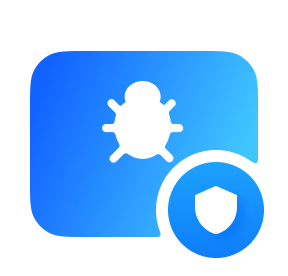
Weitere Methoden zur Reparatur von beschädigten Excel-Dateien
Probleme mit Excel-Formaten reparieren
Wie kann man das Excel Passwort wiederherstellen oder entfernen? 6 Methoden, um beschädigte Excel-Dateien zu reparieren 6 Methoden, überschriebene Excel-Dateien in Windows wiederherstelle Nicht gespeicherte Excel-Datei wiederherstellen (für alle Szenarien) Excel: Temporäre Dateien finden, öffnen und wiederherstellenProbleme mit Excel-Komponenten reparieren
Kompletter Leitfaden zur Behebung von Formatierungsproblemen in Excel Excel-Formel zeigt kein Ergebnis an: Problem lösen Excel-Probleme mit dem SVERWEIS und wie man sie behebtInhalt der Repairit-Funktionen für alle Reparaturszenarien